محتوای بزرگسالان در DeviantArt ، مانند تصاویری که اندام برهنه و خشن دارند ، تنها توسط اعضایی که حداقل 18 سال سن دارند قابل مشاهده است. اگر سن ذکر شده در حساب شما بیش از 18 سال است ، اما هنوز نمی توانید محتوای بزرگسالان را مشاهده کنید ، باید این ویژگی را در برنامه DeviantArt در Android یا در وب سایت DeviantArt.com فعال کنید. اگر زیر 18 سال دارید و تاریخ تولد واقعی خود را در حساب خود دارید ، ممکن است لازم باشد یک حساب جدید با تاریخ تولد جعلی ایجاد کنید. این wikiHow به شما آموزش می دهد که چگونه تنظیمات حساب DeviantArt خود را تغییر دهید تا بتوانید محتوای بزرگسالان را در رایانه ، تلفن یا رایانه لوحی خود مشاهده کنید.
گام
روش 1 از 3: DeviantArt.com را در مرورگر باز کنید
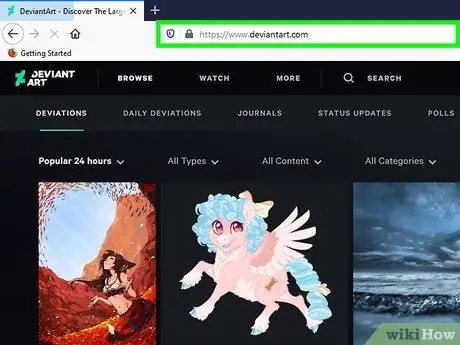
مرحله 1. https://www.deviantart.com را در مرورگر خود باز کنید
برای دسترسی به DeviantArt می توانید از هر مرورگری در رایانه ، تلفن یا رایانه لوحی خود استفاده کنید. اگر هنوز وارد سیستم نشده اید ، برای انجام این کار روی دکمه "LOG IN" در بالا سمت راست صفحه کلیک کنید.
- توجه داشته باشید که برنامه DeviantArt در iPhone و iPad گزینه ای را ارائه نمی دهد که به شما امکان می دهد محتوای بزرگسالان را مشاهده کنید. این به خاطر مفاد موجود در App Store است.
- اگر تاریخ تولد هنگام ایجاد حساب شما نشان می دهد که زیر 18 سال سن دارید ، گزینه نمایش محتوای بزرگسالان در دسترس نخواهد بود. تنها راهی که می توانید فیلتر محتوای بزرگسالان را دور بزنید ایجاد یک حساب جدید با تاریخ تولد است که نشان می دهد سن شما 18 سال یا بیشتر است. این روش را بررسی کنید تا بدانید چگونه است.
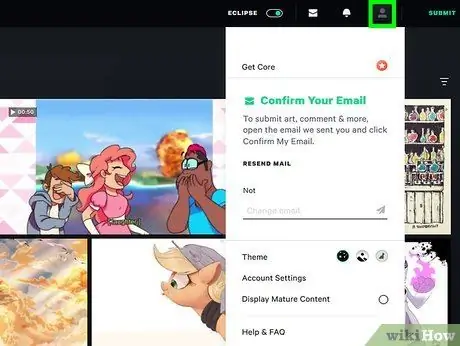
مرحله 2. روی عکس نمایه کلیک کرده یا ضربه بزنید
تصویر نمایه در بالا سمت راست صفحه قرار دارد. اگر عکس پروفایل را در حساب خود قرار نداده اید ، روی تصویری که شبیه یک تصویر شخصی است کلیک کنید یا ضربه بزنید.
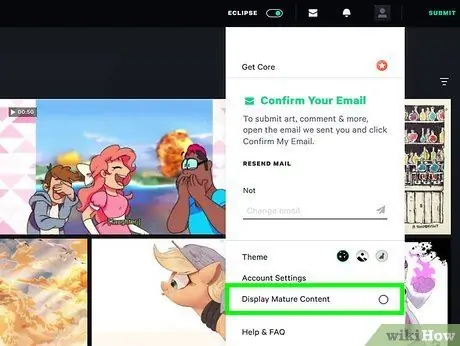
مرحله 3. روی حلقه سمت راست گزینه "نمایش محتوای بالغ" کلیک کنید یا ضربه بزنید
این گزینه در انتهای منو قرار دارد. با این کار دایره را علامت زده و به شما امکان می دهد محتوای بزرگسالان را در DeviantArt مشاهده کنید.
روش 2 از 3: استفاده از برنامه DeviantArt در Android

مرحله 1. برنامه DeviantArt را در دستگاه Android خود باز کنید
نماد برنامه سبز رنگ "z" در مقابل جعبه سیاه است که خط سبز از آن عبور می کند.
- اگر وارد حساب کاربری خود نشده اید ، روی دکمه ضربه بزنید وارد شدن در بالا سمت راست صفحه قرار دارد. برای ورود به حساب کاربری نام کاربری و رمز عبور را وارد کنید. اگر تاریخ تولد ذکر شده در حساب شما نشان می دهد که هنوز 18 ساله نشده اید ، لطفاً برای مشاهده محتوای بزرگسالان به روش ایجاد حساب جدید مراجعه کنید.
- توجه داشته باشید که برنامه DeviantArt در iPhone و iPad گزینه ای را ارائه نمی دهد که به شما امکان می دهد محتوای بزرگسالان را مشاهده کنید. این به خاطر مفاد موجود در App Store است. برای فعال کردن محتوای بزرگسالان در مرورگر خود ، این روش ها را بررسی کنید.
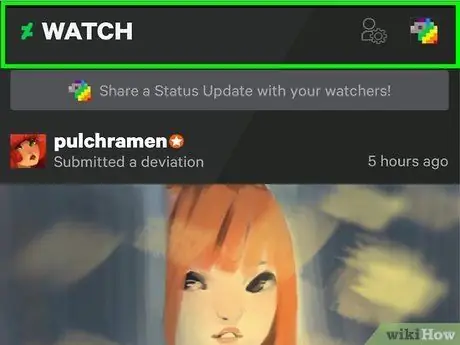
مرحله 2. روی عکس نمایه ضربه بزنید
تصویر نمایه در سمت چپ بالای صفحه برنامه قرار دارد. اگر عکس پروفایل را در حساب خود قرار نداده اید ، روی تصویری که شبیه شبح یک فرد است ضربه بزنید.
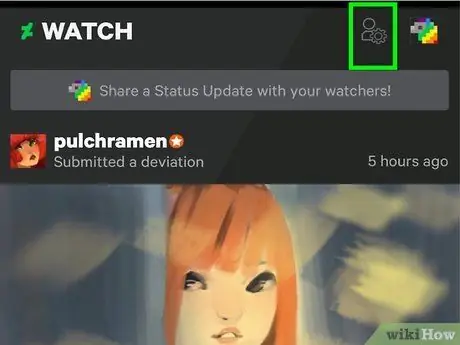
مرحله 3. روی نماد چرخ دنده ضربه بزنید
در گوشه سمت راست بالای صفحه قرار دارد.
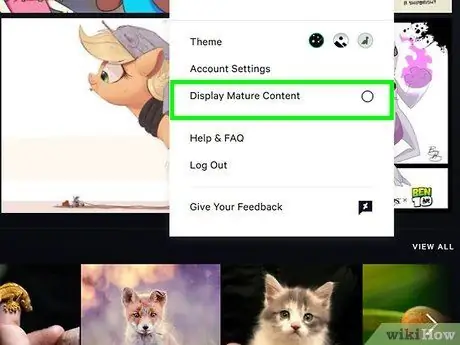
مرحله 4. روی دکمه کنار گزینه "نمایش محتوای بزرگسال" ضربه بزنید
این گزینه در انتهای منوی تنظیمات قرار دارد. پس از آن ، می توانید محتوای بزرگسالان را در برنامه DeviantArt در Android مشاهده کنید.
روش 3 از 3: ایجاد یک حساب جدید برای مشاهده محتوای بزرگسالان
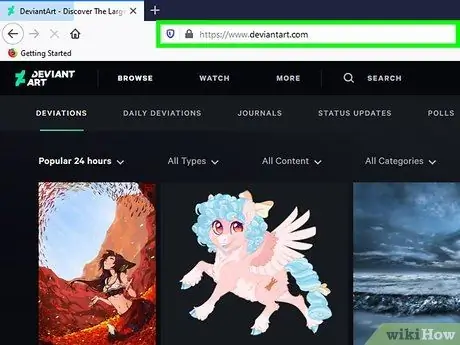
مرحله 1. https://www.deviantart.com را در مرورگر خود باز کنید
اگر گزینه فعالسازی محتوای بزرگسالان را در وب سایت DeviantArt یا برنامه Android پیدا نکردید ، تاریخ تولد ذکر شده در حساب شما نشان می دهد که زیر 18 سال سن دارید. این روش به شما کمک می کند تا یک حساب جدید برای مشاهده محتوای بزرگسالان ایجاد کنید. می توانید آنها را در هر مرورگری در رایانه ، تلفن یا رایانه لوحی خود ایجاد کنید.
اگر وقتی وب سایت DeviantArt را در مرورگر خود باز می کنید به طور خودکار وارد حساب خود می شوید ، قبل از ایجاد یک حساب جدید ، ابتدا باید از حساب خود خارج شوید. برای انجام این کار ، روی تصویر نمایه در بالا سمت راست صفحه کلیک کنید یا ضربه بزنید و گزینه ای را انتخاب کنید خروج.
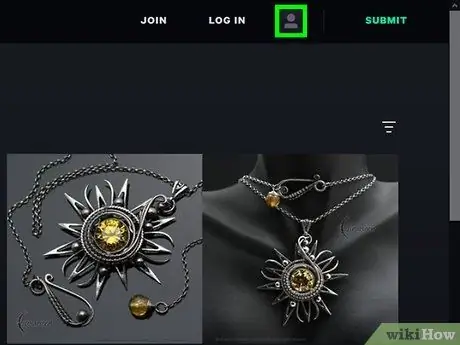
مرحله 2. روی نماد نمایه کلیک کنید
این نماد یک شبح از یک شخص است و در سمت راست بالای صفحه قرار دارد.
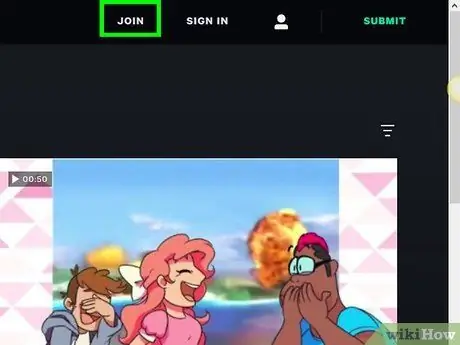
مرحله 3. روی دکمه JOIN کلیک کنید
در بالا سمت راست صفحه قرار دارد.
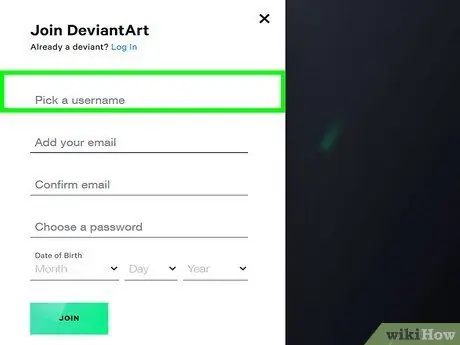
مرحله 4. نام کاربری جدید را وارد کنید
می توانید از هر نام کاربری که قبلاً توسط شخص دیگری استفاده نشده است استفاده کنید. اگر متن قرمز می بینید که توضیح می دهد نام کاربری قبلاً در حال استفاده است ، نام کاربری دیگری ایجاد کنید.
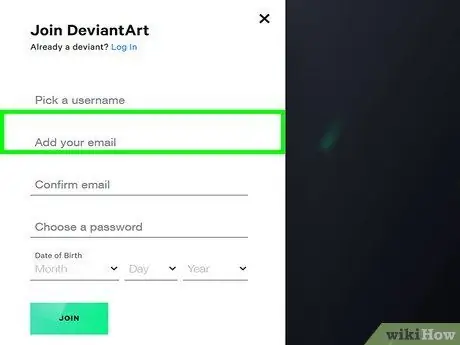
مرحله 5. آدرس ایمیل را وارد کرده و تأیید کنید
آدرس ایمیل خود را در قسمت "افزودن ایمیل خود" و "تأیید ایمیل" وارد کنید. مطمئن شوید آدرس ایمیل هنوز در دسترس است زیرا باید با باز کردن ایمیل ارسال شده توسط DeviantArt حساب خود را تأیید کنید.
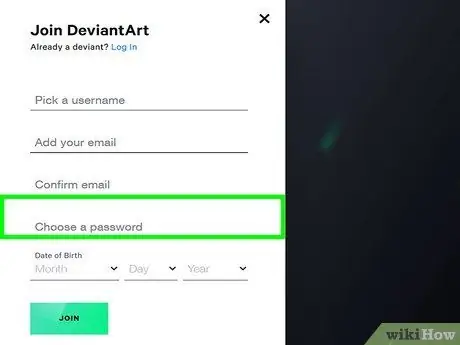
مرحله 6. ایجاد رمز عبور
مطمئن شوید که یک رمز عبور قوی شامل حروف ، اعداد و نویسه های خاص وارد کرده اید.
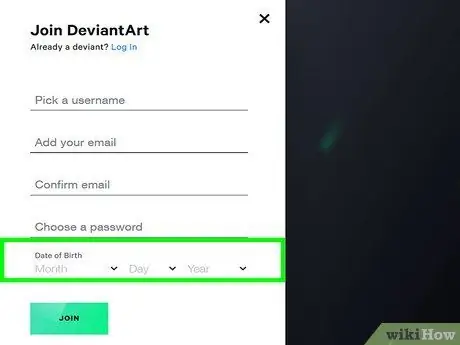
مرحله 7. تاریخ تولدی را انتخاب کنید که نشان می دهد 18 سال یا بیشتر دارید
برای انتخاب تاریخ تولد روی ستون های "ماه" ، "روز" و "سال" کلیک کنید. شما می توانید هر تاریخ تولدی را انتخاب کنید زیرا DeviantArt نمی تواند تأیید کند که تاریخ وارد شده صحیح است یا خیر.
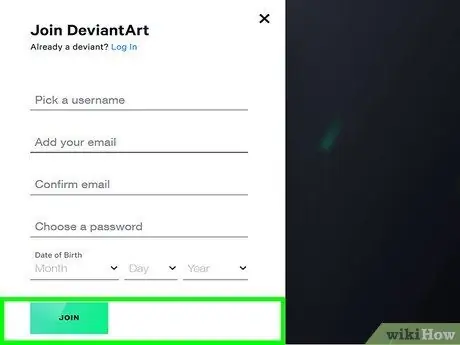
مرحله 8. روی دکمه JOIN کلیک کنید یا ضربه بزنید
در انتهای صفحه قرار دارد. با کلیک روی آن ، ایمیلی حاوی درخواست تأیید به آدرس ایمیل شما ارسال می شود.
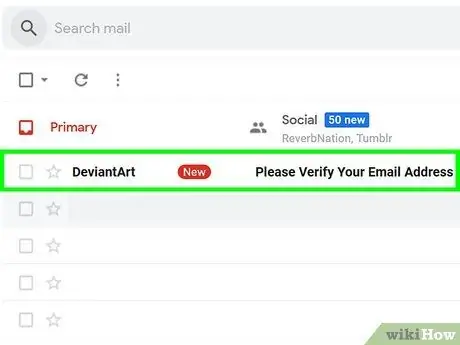
مرحله 9. ایمیل حاوی درخواست تأیید را باز کنید
به دنبال ایمیل ارسال شده توسط DeviantArt باشید. ممکن است مجبور شوید آن را در دسته های "اجتماعی" (اجتماعی) ، "ارتقاء" (ارتقاء) ، "ناخواسته" یا "هرزنامه" در Gmail جستجو کنید تا آن را پیدا کنید.
اگر نمی توانید آن را پیدا کنید ، روی گزینه "RESEND EMAIL" در صفحه "Welcome to DeviantArt" کلیک کنید تا ایمیل تأیید مجدد ارسال شود
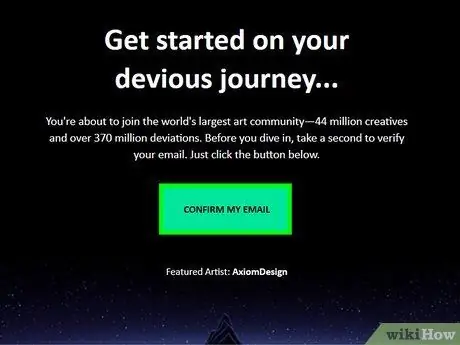
مرحله 10. روی دکمه CONFIRM MY EMAIL کلیک کنید
با کلیک روی آن صفحه ورود به حساب باز می شود. باید با نام کاربری و گذرواژه ای که ایجاد کرده اید دوباره وارد حساب کاربری خود شوید.
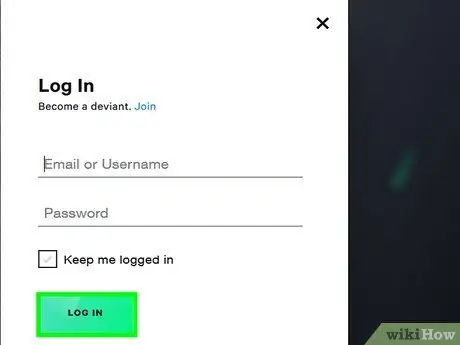
مرحله 11. وارد حساب جدید شوید
ورود به حساب شما آدرس ایمیل شما را معتبر می کند و به شما امکان می دهد تنظیمات را تغییر دهید ، از جمله فعال کردن محتوای بزرگسالان در DeviantArt.
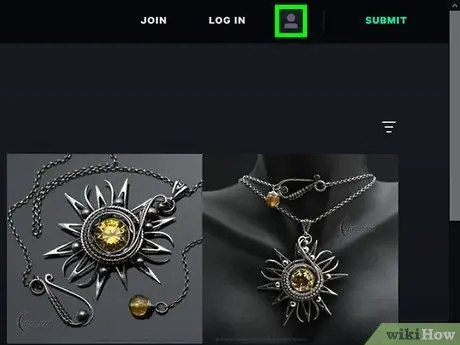
مرحله 12. روی عکس نمایه کلیک کنید
تصویر نمایه در بالا سمت راست صفحه قرار دارد. اگر عکس پروفایل را در حساب خود قرار نداده اید ، روی تصویری که شبیه شبح یک فرد است کلیک کنید.
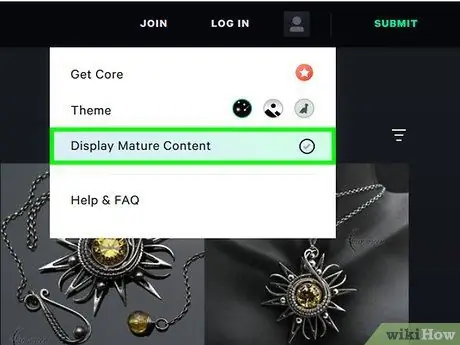
مرحله 13. روی دایره سمت راست گزینه "نمایش محتوای بالغ" کلیک کنید
این گزینه در انتهای منو قرار دارد. با کلیک روی آن محتوای بزرگسالان در DeviantArt نمایش داده می شود.







